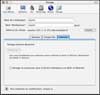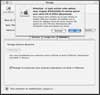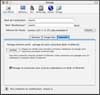» Dossier «
Partage de connexion avec l'outil intégré à MacOS X 10.2
MacOS X 10.2 intègre un logiciel de partage de connexion. Ce tutoriel vous en explique la mise en oeuvre.
[ ![]() Imprimer ]
Imprimer ]![]() Par
Anthony
,
Par
Anthony
, ![]() le 16/08/2002
le 16/08/2002
Le partage de connexion intégré à Mac OS X est un outil très simple. Il vous faut un ordinateur connecté à Internet (par n'importe quel moyen ou presque) que l'on nomme serveur et des ordinateurs dits clients qui vont utiliser la connexion du serveur. Ceci fonctionne en Ethernet comme en Airport.
Pour relier les ordinateurs entre eux, plusieurs cas sont envisageables :
1 : votre connexion se fait via un modem ethernet : branchez le sur le port "Uplink" d'un concentrateur ethernet (hub ou switch) et branchez les ordinateurs sur les ports normaux, tout ceci à l'aide de câbles ethernet.
2 : votre connexion se fait via un modem USB ou RTC : branchez tous les ordinateurs sur un concentrateur sur les ports normaux.
Ensuite établissez la connexion sur l'ordinateur serveur. Ensuite, allez dans les "préférences système" puis dans le panneau "Partage". Cliquez sur l'onglet "Internet".
Puis, cliquez sur la case à cocher "Partager votre connexion Internet..."
Un avertissement vous indique que certains FAI n'apprécient pas ce que vous allez faire (les égoïstes !). Cliquez sur OK, vous êtes quelqu'un de responsable bien sûr.
Puis, cliquez sur le bouton "Démarrer". C'est fini avec le serveur.
Passons sur les ordinateurs clients. L'exemple qui suit est sous MacOS 8.6, mais le principe est réellement identique sur tous les autres sytèmes d'exploitation (MacOS 9, X, Windows, Linux...). Allez dans les préfénrences de réseau, ici TCP/IP. Choisissez une connexion via ethernet et choisissez Via DHCP. Appliquez et sauvez. Ca y est c'est fini, vous pouvez surfer.
Pour ceux qui sont un peu plus pointus, le serveur devient serveur DHCP et attribue des adresses IP de la forme : 192.168.2.x. L'adresse du routeur est naturellement 192.168.2.1 avec pour masque 255.255.255.0. Les DNS de votre FAI sont retransmis aux clients.